Эта статья расскажет и покажет полный процесс разборки ноутбуков Dell Inspiron 3521 и Dell Inspiron 5521. Мы пройдём все этапы: снятие оперативной памяти, жёсткого диска, клавиатуры, монитора, адаптеров Wi-Fi и Bluetooth, материнской платы, системы охлаждения, центрального процессора, замена батарейки CR 2032, термопасты. По причине схожести конструкций это руководство предназначено для двух моделей ноутбуков Dell Inspiron.
На заметку: Trade12 мошенники и узнать подробности про это вы сможете просто посетив интернет-проект https://new.vk.com/topic-104023467_35698700. Рекомендуем вам уже сегодня посетить этот интернет-сайт и ознакомиться с информацией представленной на нем!
 Примечание: Если вы решили следовать этому руководству, то автор статьи не несёт ответственность за повреждения, нанесённые вашему ноутбуку в процессе неаккуратного обращения с внутренними компонентами оного. Все действия вы выполняете на свой страх и риск.
Примечание: Если вы решили следовать этому руководству, то автор статьи не несёт ответственность за повреждения, нанесённые вашему ноутбуку в процессе неаккуратного обращения с внутренними компонентами оного. Все действия вы выполняете на свой страх и риск.
 Внимание! Перед тем, как приступить к разборке ноутбука, прочтите статью: Перед началом работы. В принципе, эти советы подходят для всех типов ноутбуков.
Внимание! Перед тем, как приступить к разборке ноутбука, прочтите статью: Перед началом работы. В принципе, эти советы подходят для всех типов ноутбуков.
Переверните ноутбук нижней крышкой вверх. Сначала необходимо будет снять батарею (аккумулятор). На изображении ниже красным прямоугольником выделена область аккумулятора ноутбука.

Рис. 1. Найдите батарею
Защёлки, которые держат батарею, обозначены красными цветом на изображении ниже. Отодвиньте их в стороны и выньте батарею ноутбука.

Рис. 2. Снимите батарею ноутбука
Первым делом необходимо открутить один винт. Он держит DVD-привод.

Рис. 3. Открутите винт, держащий DVD-привод
Теперь подцепите DVD-привод за корпус и вытащите его.

Рис. 4. Выньте DVD-привод
На 12 октября 2013 года DVD-привод стоит около 50 долларов. Необходимо искать по запросу Dell Inspiron 15 (3521 / 5521) 8x SATA DVD+RW / CDRW Dual Layer Burner Drive Module.
Опуститесь немного ниже. Здесь красным прямоугольником обозначена крышка, за которой находятся слоты оперативной памяти, батарея CR 2032 и жёсткий диск. Такая конструкция ноутбука - прогресс по сравнению с предыдущими моделями. Например, ноутбук Dell Inspiron n5110. В его конструкции для того, чтобы снять жёсткий диск, необходимо было полностью разобрать ноутбук.

Рис. 5. Перейдите к защитной крышке
Эта крышка крепится на 2 винта. Открутите их. Дальше осовободите крышку из пазов и выньте её.

Рис. 6. Открутите 2 винта, освободите крышку из пазов и выньте её
Как только вы снимите защитную крышку, вы получите доступ к жёсткому диску, оперативной памяти и батарейке CR 2032. Ваш HDD крепится на 2 винта. Они обозначены красным цветом. Открутите их.

Рис. 7. Открутите 2 винта, держащие жёсткий диск
Дальше сдвиньте HDD в сторону против слота подключения.

Рис. 8. Отодвиньте HDD в сторону
Обратите внимаем на язычок в районе слота подключения. Он поможет вам вынуть жёсткий диск, когда вы отсоедините HDD от разъёма.

Рис. 9. Потяните за язычок, чтобы вынуть жёсткий диск
В принципе, на этом шаге вы можете установить любой другой HDD. Производитель не важен. Главное - подобные характеристики. Компания Dell комплектует данные ноутбуки следующими накопителями: NEW Western Digital Blue 320GB SATA 6Gbp/s 2.5" 5400RPM Laptop Hard Drive - 7mm - 320GB, NEW Western Digital Blue 500GB SATA 6Gbp/s 2.5" Laptop Hard Drive - 7mm - 500GB и Samsung 250GB SATA 6Gbp/s 2.5" Internal Solid State Drive (SSD) - 7mm 250GB SSD. Их стоимость варьируется от 70 (для HDD) и до 220 долларов (для SSD).
Планки оперативной памяти крепятся по бокам защёлками. Для того, чтобы их освободить, необходите развести в стороны эти защёлки. После того планка ОЗУ поднимется на 45 градусов вверх. Это такой механизм для удобства её извлечения.

Рис. 10. Выньте первую планку ОЗУ

Рис. 11. Выньте вторую планку ОЗУ
Если вы хотите установить новую или заменить старую планку ОЗУ, то здесь нужно следовать простым правилам: подбирать модель той же марки, того же производителя и с подобными характеристиками. Поэтому приведу список ОЗУ, которые идут в ноутбуках Dell Inspiron 3521 и Inspiron 5521: DDR3 2GB 1600Mhz PC12800 Sodimm Laptop RAM Memory Stick - PULL, NEW (1X) DDR3 4GB 1600Mhz PC3-12800 Sodimm Laptop RAM Memory Stick и DDR3 4GB 1600Mhz PC12800 Sodimm Laptop RAM Memory Stick - PULL. Их стоимость на 12 октября 2013 года варьируется в районе 20, 38 и 30 долларов соответственно.
Если на вашем ноутбуке постоянном сбрасывается системное время, настройки BIOS и при загрузке ОС требуется нажать клавишу F1 или F2, то это свидетельствует о непригодности установленной батарейки CR 2032. Заменить её не составит большого труда, а стоит она около 30 рублей. На изображении ниже справа от планок ОЗУ находится круглая "таблетка". Это и есть наша батарейка. Замените её.

Рис. 12. Замените батарейку CR 2032
Но перед тем, как снять клавиатуру, открутим все винты на нижней крышке ноутбука. Их положение обозначено красным цветом.

Рис. 13. Открутите все винты на нижней крышке ноутбука
Теперь переверните ноутбук обратно лицевой стороной вверх. Клавиатуры ноутбуков обычно крепятся в корпус пластмассовыми пазами. На изображении ниже их положение обозначено красным цветом.
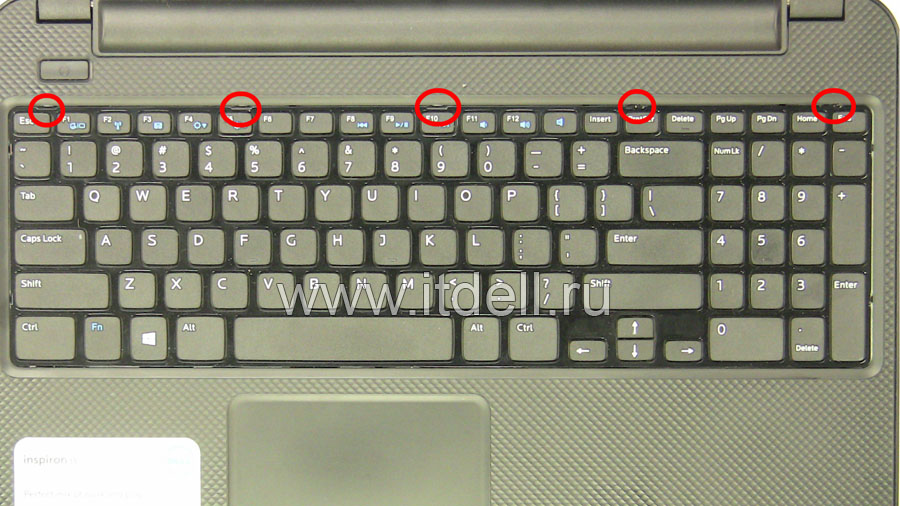
Рис. 14. Положение пазов клавиатуры
Теперь необходимо острым предметом по очереди нажать на каждый из этих пазов. Если они будут защёлкиваться, подцепите в том месте клавиатуру рукой.

Рис. 15. Отсоедините пазы клавиатуры
Не спешите тянуть клавиатуру. Она подключена к материнской плате шлейфом. Планку, которая зажимает шлейф, аккуратно отогните вверх на 90 градусов. Теперь этот шлейф свободен и клавиатуру можно снимать.

Рис. 16. Отсоедините шлейф клавиатуры
На 12 октября 2013 года клавиатура для ноутбуков Dell Inspiron 3521 и Inspiron 5521 стоит около 35 долларов. Ищите марку Dell Inspiron 15 (3521 / 5521) Laptop Keyboard - YH3FC.
Он находится под клавиатурой. Обратите внимание на квадратную плату с надписью WLAN. К ней подключены два провода: белвый и чёрный. Отсоедините их.

Рис. 17. Отсоедините два провода адаптера Wi-Fi
Адаптер Wi-Fi крепится одним винтом в левом верхнем углу. Открутите его. После этого плата поднимется вверх на 45 градусов.

Рис. 18. Открутите винт, держащий адаптер Wi-Fi
Теперь адаптер можно вынуть. Извлеките его.

Рис. 19. Снимите адаптер Wi-Fi
Для начала отключите от материнской платы шлейфы кнопки включения и тачпада.

Рис. 20. Отсоедините шлейфы от материнской платы
Открутите все винты, обозначенные красным цветом.

Рис. 21. Открутите все винты, которые держат упор для рук
Теперь разъедините части корпуса ноутбука и снимите упор для рук.

Рис. 22. Снимите упор для рук
Ага, теперь будем отсоединять переферию. Отсоедините шлейф от бокового USB разъёма.

Рис. 23. Снимите боковую плату USB
Отключите прода питания колонок.

Рис. 24. Отключите провода от колонок
Отсоедините видео-шлейф.

Рис. 25. Отключите видео-шлейф
Теперь выньте материнскую плату. Если потребуется купить новую материнскую плату, то ищите по запросу: Dell Inspiron 15 (3521 / 5521) Motherboard System Board with 1.9GHz Intel Core-i3 Dual Core CPU - 0FTK8, Dell Inspiron 15 (3521 / 5521) Motherboard System Board with 1.8GHz Intel Pentium Dual Core CPU - 671DP, Dell Inspiron 15 (3521 / 5521) Motherboard System Board with 1.5GHz Intel Celeron Dual Core CPU - 6H8WV и Dell Inspiron 15 (3521 / 5521) Motherboard System Board with 1.8GHz Intel Core-i5 Dual Core CPU - 760R1. Стоимость на 12 октября 2013 года- от 220 до 250 долларов.

Рис. 26. Выньте материнскую плату
Отключите провод питаня кулера, который установлен на систему охлаждения центрального процессора.

Рис. 27. Отсоедините провод питания кулера, охлаждающего ЦП
Кулер закреплён всего лишь одним винтом. Открутите его.

Рис. 28. Открутите винт, крепящий кулер
Теперь можно вынуть кулер. Если хотите купить новый кулер, то ищете по запросу Dell Inspiron 15 (3521 / 5521) CPU Cooling Fan 74X7K. Стоимость на 12 октября 2013 года - приблизительно 35 долларов.

Рис. 29. Выньте кулер
Открутите четыре винта, которые держат теплоотводную пластину.

Рис. 30. Открутите четыре винта теплоотводящей пластины
Теперь снимите её. Если вам нужно поменять пластину, то ищите по запросу Dell Inspiron 15 (3521 / 5521) CPU Heatsink for UMA Integrated Intel Graphics - 7H5H9. Стоимость на 12 октября 2013 года - около 15 долларов.

Рис. 31. Снимите теплоотводящую пластину
Теперь при необходимости можно нанести новый слой термопасты. Это увеличт телопроводность и , как следствие предпринятого, будет лучше охлаждаться ноутбук.

Рис. 32. Замените термопасту
Центральный процессор - Intel Core i3-2370M Dual-Core Processor 2.4GHz / 3MB cache CPU Processor - SR0DP. Стоимость на 12 октября 2013 года - 160 долларов.
Собирать ноутбук в обратном порядке. Кстати, считаю важным сообщить, что для данных моделей ноутбуков часто возникает проблема с установкой драйвера AMD Radeon 7670m. На данный момент она успешно решена!
На этом всё! Благодарю за внимание и до новых встреч на страницах сайта itDell.ru
 |
Dell Inspiron 3521 в Ubuntu не видит Wi-Fi сети Ноутбук Dell Inspiron 3521 полсе установки всех обновлений в Ubuntu не видит беспроводные сети wi-fi. В этой статье вы найдёте подробное описание и решение данной проблемы. |
|
 |
Как снять WiFi адаптер на Dell Inspiron 3521 и Inspiron 5521. Инструкция в картинках Если ваш ноутбук не находит другие WiFi сети или сигнал очень слабый, то вероятность неисправности WiFi адапетра велика. Эта статья поможет тем, кто хочет самостоятельно заменить WiFi плату на ноутбуках Inspiron 3521 и 5521. |
|
 |
Снять DVD-привод ноутбуков Dell Inspiron 3521 и 5521. Инструкция в картинках Из этой статьи вы узнаете о том, как самостоятельно снять DVD-привод ноутбуков Inspiron 3521 и 5521. Эта процедура не составит большого труда. Всё показано и рассказано доступным языком. |
|
 |
Как заменить клавиатуру на ноутбуках Dell Inspiron 3521 и 5521 Сломались клавиши? Продавилась клавиатура? Хотите заменить её, а процедура стоит дорого? Это статья поможет вам самостоятельно заменить клавиатуру. Принцип замены, который будет показан ниже, подойдёт для многих типов ноутбуков Dell. |
|
 |
Основные проблемы ноутбука Dell Inspiron 3521. Вопрос-ответ. FAQ Эта статья посвящена основным проблемам, встречаемым у ноутбука Dell Inspiron 3521, и способам их решения. Приведение ответы на часто задаваемые вопросы. Здесь вы найдёте как ответы на свои вопросы, так и ссылки на статьи, где можно почерпнуть решение проблемы. Стоит отметить, что данный ноутбук получился неплохой бюджетной моделью, полностью оправдывающий свою стоимость. Однако, как и при любом производстве, встречаются и дефекты, от которых покупатель незастрахован. Но если сравнивать с успешным ноутбуком 2011-2012 года, я говорю о Dell Inspiron n5110, то наша модель выигрывает не его фоне. |
|
Уважайте труд авторов материалов! Копирование материалов запрещено. Связаться с нами можно по электронной почте [email protected]
© 2012 - 2016 Всё о технике Dell - itdell.ru